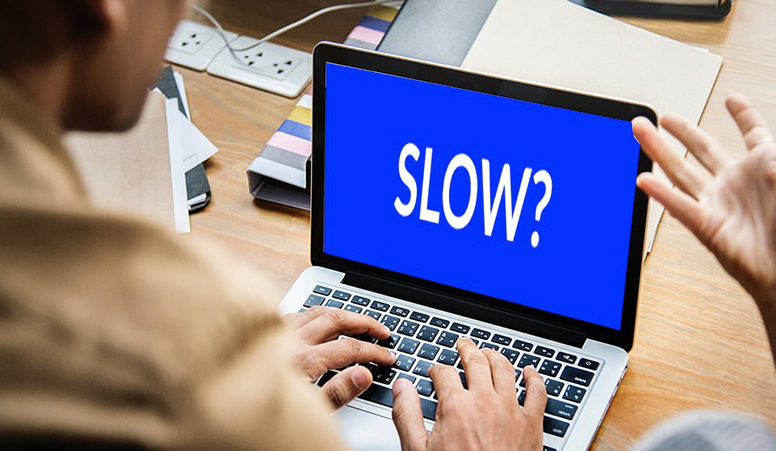Laptop yang lambat atau sering disebut lemot merupakan masalah umum yang sering dihadapi oleh banyak pengguna. Kondisi ini tidak hanya mengganggu produktivitas, tetapi juga bisa menyebabkan frustrasi ketika Anda sedang terburu-buru menyelesaikan pekerjaan atau tugas penting.
Penyebab laptop lemot bisa sangat bervariasi, mulai dari masalah perangkat lunak hingga perangkat keras yang perlu diperhatikan secara cermat. Oleh karena itu, penting bagi Anda untuk memahami cara mengatasi laptop lemot dengan tepat agar kinerja perangkat Anda tetap optimal.
Ada beberapa cara yang bisa Anda lakukan untuk mengatasi laptop lemot. Sebagian besar metode ini dapat dilakukan sendiri tanpa harus memiliki keahlian teknis yang mendalam.
Misalnya, Anda bisa mencoba melakukan restart pada laptop, menghapus aplikasi yang tidak penting, atau bahkan melakukan instal ulang sistem operasi. Langkah-langkah ini bisa menjadi solusi awal yang efektif untuk meningkatkan kinerja laptop Anda.
Namun, tidak semua masalah bisa diselesaikan dengan langkah-langkah sederhana. Beberapa kondisi mungkin memerlukan penanganan yang lebih mendalam, terutama jika masalahnya berkaitan dengan perangkat keras.
Misalnya, mengganti hard drive dengan solid-state drive (SSD) atau menambah kapasitas RAM. Tindakan ini biasanya membutuhkan pengetahuan khusus dan mungkin perlu melibatkan teknisi profesional untuk melakukannya dengan benar.
Dalam artikel ini, Anda akan menemukan penjelasan lebih detail mengenai beberapa cara efektif untuk mengatasi laptop lemot, baik yang bisa Anda lakukan sendiri maupun yang memerlukan bantuan ahli.
Dengan mengikuti panduan ini, diharapkan Anda bisa menemukan solusi yang tepat untuk meningkatkan kembali kinerja laptop Anda sehingga dapat digunakan secara maksimal.
Daftar Isi
15 Cara Mengatasi Laptop Lemot
Ada beberapa cara mengatasi laptop lemot yang bisa anda lakukan agar nanti bisa normal kembali, diantaranya sebagai berikut:
1. Menghapus Cache Laptop
Cara mengatasi laptop lemot yang pertama adalah dengan membersihkan cache. Perlu anda ketahui jika cache yang menumpuk dari penggunaan aplikasi dan sistem dapat membuat laptop menjadi lambat. Untuk itu, membersihkan cache secara berkala dapat membantu meningkatkan performa laptop.
Pengguna Windows dapat menghapus cache melalui menu “Settings”, kemudian pilih “System”, lanjutkan dengan memilih “Storage”, dan akhirnya klik “Temporary Files” untuk menghapus file yang tidak diperlukan.

2. Melakukan Pemindaian Virus
Laptop yang terinfeksi virus bisa mengalami penurunan performa. Oleh karena itu, penting untuk melakukan pemindaian virus secara rutin.
Pengguna Windows dapat memanfaatkan aplikasi bawaan seperti Windows Security atau Windows Defender untuk memindai dan menghapus virus atau aplikasi berbahaya yang terdeteksi. Ini akan membantu laptop kembali berjalan dengan optimal.
3. Merestart Laptop
Merestart laptop adalah langkah sederhana namun efektif untuk mengatasi masalah kinerja. Dengan melakukan restart, sistem akan menyegarkan kembali dan mungkin bisa memperbaiki masalah yang menyebabkan laptop lemot.
Pengguna cukup memilih opsi “Restart” dari menu power, dan laptop akan dimatikan dan dinyalakan kembali secara otomatis.
4. Memperbarui Perangkat Lunak
Cara mengatasi laptop lemot selanjutnya adalah adalah dengan update software. Melakukan update perangkat lunak adalah langkah penting untuk memastikan laptop berjalan dengan baik. Perangkat lunak yang sudah usang mungkin memiliki bug yang dapat menyebabkan laptop lambat.
Pengguna Mac, misalnya, bisa memperbarui perangkat lunaknya dengan mengklik ikon Apple di layar Home, memilih “System Preferences”, lalu “Software Update” untuk mencari dan menginstal pembaruan yang tersedia.
5. Tutup Aplikasi yang Tidak Terpakai
Saat menjalankan laptop, ada baiknya menutup aplikasi yang sudah tidak digunakan. Ini penting untuk memastikan RAM laptop memiliki ruang yang cukup untuk memproses aplikasi lain yang lebih penting, sehingga kinerja laptop tetap lancar.
6. Tutup tab dan Jendela Browser yang Tidak Digunakan
Banyak tab dan jendela yang terbuka di browser bisa membebani RAM laptop. Untuk menghindari kinerja laptop yang melambat, sebaiknya tutup tab dan jendela browser yang tidak diperlukan agar RAM bisa fokus pada tugas yang lebih penting.
7. Nonaktifkan Fitur Muat Otomatis Pada Aplikasi Tertentu
Laptop dengan sistem operasi Windows biasanya memiliki fitur untuk memuat aplikasi tertentu secara otomatis saat laptop dinyalakan. Jika terlalu banyak aplikasi yang dimuat otomatis, kinerja laptop bisa menjadi lebih lambat.
Pengguna bisa menonaktifkan fitur ini melalui “Task Manager” dengan menekan tombol Ctrl + Alt + Delete, lalu pilih “Startup apps” dan nonaktifkan aplikasi yang tidak perlu dimuat otomatis.
8. Lakukan Factory Reset Pada Laptop
Cara mengatasi laptop lemot selanjuntya adalah melakukan factory reset. Jika kinerja laptop sudah sangat lambat, salah satu solusi yang bisa dilakukan adalah melakukan factory reset.
Ini akan mengembalikan laptop ke pengaturan awal pabrik, menghapus masalah-masalah perangkat lunak yang mungkin menyebabkan laptop menjadi lemot. Pada laptop dengan Windows 11, factory reset bisa dilakukan melalui menu Settings > System > Recovery dan pilih opsi Reset PC.
9. Hindarkan Laptop dari Suhu Panas Berlebih
Salah satu cara mengatasi laptop lemot adalah dengan menghindarkannya dari suhu panas yang berlebihan. Jika laptop terasa panas, istirahatkan perangkat sejenak dan cabut charger untuk mendinginkannya.
Mengoperasikan laptop di bawah sinar matahari langsung atau di ruangan yang panas dapat memperburuk kondisi ini. Untuk menjaga suhu tetap stabil, pertimbangkan menggunakan perangkat pendingin eksternal seperti Cooling Pad yang ditempatkan di bawah laptop.
Selain itu, hindari menjalankan aplikasi berat seperti game atau software editing video yang bisa memaksa laptop bekerja lebih keras dan meningkatkan suhunya.
10. Hapus Aplikasi yang Tidak Digunakan
Cara lain untuk meningkatkan kinerja laptop adalah dengan menghapus aplikasi yang sudah tidak digunakan. Menghapus aplikasi yang tidak lagi dibutuhkan dapat memberikan ruang pada Hard Drive, sehingga memungkinkan laptop untuk bekerja lebih optimal dalam menyimpan dan membaca data yang penting. Pastikan hanya aplikasi yang benar-benar diperlukan yang tetap terpasang di perangkat.
11. Bersihkan File yang Sudah Tidak Dibutuhkan
Selain menghapus aplikasi, membersihkan file-file yang sudah tidak digunakan lagi juga dapat membantu mengatasi laptop lemot.
File yang tidak lagi diperlukan sebaiknya dihapus atau dipindahkan ke perangkat penyimpanan lain seperti hard drive eksternal. Dengan begitu, ruang penyimpanan di Hard Drive bisa lebih lega dan laptop dapat bekerja lebih cepat.
12. Upgrade RAM untuk Performa Lebih Baik
Jika laptop Anda sering lemot saat menjalankan banyak aplikasi sekaligus, pertimbangkan untuk melakukan upgrade RAM. RAM yang lebih besar, seperti 16 GB atau 32 GB, dapat membantu laptop menangani beban kerja yang lebih berat dengan lebih efisien.
Beberapa model laptop memungkinkan pengguna untuk mengganti atau menambah RAM sesuai kebutuhan. Jika Anda merasa tidak yakin untuk melakukannya sendiri, bantuan dari teknisi profesional dapat menjadi pilihan terbaik.

13. Upgrade Hard Drive ke SSD
Cara mengatasi laptop lemot selanjutnya adalah dengan melakukan upgrade HDD. Mengganti hard drive ke jenis SSD (Solid State Drive) adalah salah satu cara efektif untuk mengatasi laptop yang lemot.
SSD mampu membaca dan menulis data jauh lebih cepat dibandingkan dengan HDD biasa, sehingga waktu booting dan loading aplikasi menjadi lebih singkat. Proses upgrade ini bisa dilakukan sendiri jika Anda paham caranya, atau bisa juga dengan bantuan teknisi profesional untuk hasil yang lebih optimal.
14. Bersihkan Kipas dan Ventilasi Laptop
Membersihkan kipas dan ventilasi udara pada laptop adalah langkah penting untuk mencegah laptop menjadi lemot. Seiring waktu, kipas dan ventilasi laptop bisa tersumbat oleh debu dan kotoran, yang menghambat aliran udara dan menyebabkan laptop menjadi panas.
Panas berlebih ini dapat memperlambat kinerja laptop. Oleh karena itu, pastikan untuk rutin membersihkan bagian ini atau bawa ke teknisi jika Anda tidak terbiasa melakukannya sendiri.
15. Ganti Thermal Paste pada CPU Laptop
Thermal paste pada CPU laptop berfungsi untuk menghantarkan panas dari prosesor ke sistem pendingin. Seiring penggunaan, thermal paste ini bisa mengering dan kehilangan kemampuannya, yang menyebabkan overheat dan berpotensi membuat laptop menjadi lambat.
Mengganti thermal paste secara berkala dapat menjaga suhu CPU tetap stabil, sehingga kinerja laptop tetap optimal. Penggantian thermal paste sebaiknya dilakukan oleh teknisi profesional untuk memastikan hasil yang maksimal.
Cukup sekian ulasan dari kami tentang cara mengatasi laptop lemot kali ini, semoga ulasan di atas bermanfaat dan bisa menambah wawasan anda. Selamat mencoba.